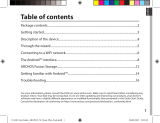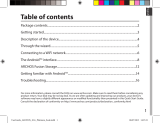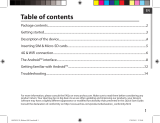Pagina wordt geladen...

81
Nederlands
Inhoudsopgave
Raadpleeg voor meer informatie de veelgestelde vragen (FAQ’s) op www.archos.com. Zorg ervoor dat u ze leest
alvorens te overwegen het product te retourneren. Uw probleem kan wel eens een probleempje blijken. Omdat
we onze producten voortdurend aanpassen en verbeteren, kan de software van uw apparaat er een beetje
anders uitzien of een licht gewijzigde functionaliteit hebben dan voorgesteld in deze Snelstartgids.
Raadpleeg de verklaring van overeenstemming op http://www.archos.com/products/declaration_conformity.
html
Wat zit er in de doos?...............................................................................................................
Aan de slag..................................................................................................................................
Beschrijving ARCHOS..............................................................................................................
Geheugen-kaart & SIM-kaart plaatsen..............................................................................
3G- & WiFi-verbinding.............................................................................................................
De Android
TM
-Interface...........................................................................................................
ARCHOS Fusion Storage.........................................................................................................
Vertrouwd raken met Android
TM
..........................................................................................
Problemen oplossen................................................................................................................
82
83
84
85
86
88
92
94
96
113944_ARCHOS_80c_Xenon_QSG_book.indd 81 10/08/2015 12:19:27

82
Warranty
Wat zit er in de doos?
USB-kabel Lader
Gebruikershandleiding
Garantie, wettelijke mededelingen
en veiligheidsvoorschriftem
ARCHOS 80c Xenon
113944_ARCHOS_80c_Xenon_QSG_book.indd 82 10/08/2015 12:19:27

83
Nederlands
Aan de slag
TIPS:
Registreer uw product om de volledige service te ontvangen.
Als u een computer hebt, ga dan naar www.archos.com/register.
De batterijen laden
1. Laad uw apparaat op door de stekker van uw
voedingskabel in de stroomaansluiting te steken. Het
ARCHOS-apparaat begint op te laden.
2. Druk op de aan / uit-knop om het apparaat uit.
- U kunt uw ARCHOS gebruiken terwijl hij wordt opgeladen.
- Laad het apparaat de eerste keer helemaal op.
- Gebruik uitsluitend de meegeleverde oplader.
Als u uw apparaat gaat opladen met een lege batterij,
dan duurt het ten minste 10 minuten voordat het
batterijpictogram wordt weergegeven.
113944_ARCHOS_80c_Xenon_QSG_book.indd 83 10/08/2015 12:19:27

84
9
6 7
10
2
1
8
3
4
5
Beschrijving ARCHOS
Webcam
Luidspreker
Ingebouwde microfoon
Volumeknoppen
AAN/UIT-knop
Hoofdtelefoonaansluiting
Micro USB-poort
Reset-knop
Camera
Luidspreker
1
2
3
4
5
6
7
8
9
10
113944_ARCHOS_80c_Xenon_QSG_book.indd 84 10/08/2015 12:19:27

85
Remove the back cover Insert SIM card and memory card
RESET
SIM1/SIM2TIF
RESET
Remove the back cover Insert SIM card and memory card
RESET
SIM1/SIM2TIF
RESET
Remove the back cover Insert SIM card and memory card
RESET
SIM1/SIM2TIF
RESET
Nederlands
Reset-knop
Camera
Luidspreker
Geheugen-kaart & SIM-kaart plaatsen
WAARSCHUWING: Schakel het apparaat uit.
Openen
Verwijder de achterklep.
De achterklep niet buigen of knikken. Anders kunt u de achterklep beschadigen.
Een SIM-kaart plaatsen
Schuif de SIM-kaart met de voorkant naar beneden in de sleuf SIM.
Een geheugen-kaart plaatsen
Sleep de geheugenkaart in sleuf TIF.
Sluiten
Klik het batterijklepje terug op zijn plaats.
113944_ARCHOS_80c_Xenon_QSG_book.indd 85 10/08/2015 12:19:27

86
3G- & WiFi-verbinding
Mobiele dataverbinding
Wanneer uw mobiele telefoonabonnement een optie voor mobiele data bevat,
dan heeft u, als het goed is, meteen internetverbinding, zonder verdere installatie.
De ARCHOS heeft alleen signaal in een gebied met dekking door uw 4G- of
3G-netwerkaanbieder.
Mobiele data inschakelen/uitschakelen
1. Trek de statusbalk omlaag om deze weer te geven.
2. Raak de balk nogmaals aan om de snelinstellingen
weer te geven.
3. Selecteer het pictogram Settings [Instellingen].
4. Bij Wireless & networks [Draadloos & Netwerken] kiest
u Data usage [Datagebruik] en dan de tab SIM card [Sim-
kaart].
5. Verschuif de schakelaar voor mobiele data om in en uit
te schakelen.
113944_ARCHOS_80c_Xenon_QSG_book.indd 86 10/08/2015 12:19:27

87
Nederlands
WiFi-verbinding
WAARSCHUWING: Controleer of u zich in een WiFi-zone bevindt. Vis de statusbalk
heeft u snel toegang tot de WiFi-instellingen.
1. Trek de statusbalk omlaag om deze weer te geven.
2. Raak de balk nogmaals aan om de snelinstellingen
weer te geven.
3. Kies het WiFi-pictogram om de WiFi-verbinding
in te schakelen .
4. Kies “WiFi” onder het WiFi-pictogram.
5. Tik op de naam van het netwerk waarmee u
verbinding wilt maken. Privé-netwerken worden
weergegeven met een slot-pictogram en vereisen de
invoer van een wachtwoord.
113944_ARCHOS_80c_Xenon_QSG_book.indd 87 10/08/2015 12:19:27

89
Nederlands
Google
TM
Search
> Tik voor zoeken op tekst of zoeken met stem .
Android
TM
-apps
> Tik erop om een applicatie te starten.
Recente apps
Startpagina
Terug
Snelkoppelingen van permanente Android
TM
-apps
"Knop Alle Apps"
> Tik op dit pictogram om alle applicaties en widgets weer te geven die op uw
ARCHOS zijn geïnstalleerd. Al uw gedownloade applicaties bevinden zich hier.
Statusbalk
> Geeft meldingen en snelinstellingen weer.
1
2
3
4
5
6
7
8
113944_ARCHOS_80c_Xenon_QSG_book.indd 89 10/08/2015 12:19:27

90
2
4
6
8 9
5
7
10
11
31
De Android
TM
-Interface
De Snelinstellingen
1
Percentage batterijlading
2
Om al uw instellingen te openen.
3
Huidige gebruiker
*
4
Om de helderheid van het scherm aan te
passen.
5
Om uw WiFi-verbinding aan/uit te zetten.
6
Om uw Bluetooth-verbinding aan/uit te zetten.
7
Om alle draadloze verbindingen te activeren/
deactiveren, in het bijzonder tijdens het
vliegen.
8
Om de automatische oriëntatie van het scherm
te activeren/deactiveren als u uw ARCHOS
draait.
9
De locatieservice
10
Om uw Android-apparaat te spiegelen op de tv
zodat u de content van uw mobiele apparaat
op een groot scherm kunt gebruiken.
11
Om een waarschuwingstype te kiezen
*
Nieuwe tabletondersteuning voor
meerdere gebruikers waarbij iedere
gebruiker zijn eigen ruimte op de tablet
kan maken en aanpassen. Voeg gebruikers
toe bij Settings > Device [Instellingen >
Apparaat]
113944_ARCHOS_80c_Xenon_QSG_book.indd 90 10/08/2015 12:19:28

91
Nederlands
Recente apps
Hiermee opent u een lijst van miniatuurafbeeldingen van apps waarmee u onlangs
hebt gewerkt:
Veeg naar links of
rechts: een app sluiten.
Aanraken: een app
openen.
Omhoog of omlaag
bladeren: om andere
recente apps weer te
geven.
113944_ARCHOS_80c_Xenon_QSG_book.indd 91 10/08/2015 12:19:28

92
Fusion Storage instellen
1. Plaats een micro-SD-kaart in de micro-
SD-kaartsleuf van het apparaat.
Plaats de kaart in de juiste richting.
Het apparaat detecteert de micro-SD-
kaart automatisch en vraagt u of u de
interne opslag wilt samenvoegen met de
micro-SD-kaart.
2. Kies "OK".
2
3. Kies "OK " in het venster Optimizing
storage [Opslag optimaliseren] om uw
keus te bevestigen.
3
ARCHOS Fusion Storage
113944_ARCHOS_80c_Xenon_QSG_book.indd 92 10/08/2015 12:19:28

93
Nederlands
Tip:
wij raden u aan om het apparaat uit te schakelen voordat u de micro-SD-kaart plaatst.
Het apparaat wordt opnieuw opgestart.
- Nadat het apparaat opnieuw is opgestart, krijgt u een melding dat ARCHOS Fusion
Storage actief is.
- In de statusbalk wordt een symbool weergegeven.
- Kies de app Settings [Instellingen] en dan ARCHOS Fusion Storage. De
samengevoegde opslag wordt weergegeven.
Fusion Storage uitschakelen
1. Kies de app Settings [Instellingen].
2. Kies de app Settings [Instellingen] en dan ARCHOS
Fusion Storage.
3. Wanneer ARCHOS Fusion Storage actief is, kiest u
"Disable ARCHOS Fusion Storage" [ARCHOS Fusion
Storage uitschakelen] en bevestigt u uw keus.
Het apparaat wordt opnieuw opgestart om de
wijzigingen toe te passen.
113944_ARCHOS_80c_Xenon_QSG_book.indd 93 10/08/2015 12:19:28

94
Vertrouwd raken met Android
TM
Het verplaatsen van een item op het startscherm:
Tik en houd uw vinger op zijn plaats tot de
positioneringsrasterlijnen verschijnen, dan schuift u deze naar
de gewenste locatie en laat uw vinger vervolgens weer los.
Het verwijderen van een item op het startscherm:
Tik en houd uw vinger op het item en schuif dit vervolgens
naar de bovenkant van het scherm en zet het op het pictogram
"Verwijderen".
Verwijderen van een item:
Tik in de schermen Alle apps op het item en houd uw vinger
daar, schuif vervolgens uw vinger in de richting van de
bovenkant van het scherm en plaats het item op de prullenbak
"Verwijderen".
113944_ARCHOS_80c_Xenon_QSG_book.indd 94 10/08/2015 12:19:28

95
Nederlands
Het aanmaken van applicatiemappen:
Plaats op een startscherm het ene app-pictogram op het andere,
en de twee pictogrammen worden gecombineerd.
Widgets:
Houd uw vinger op het scherm op een lege plek en maak
vervolgens een selectie uit de lijst: "Widgets".
Uw wallpaper wijzigen:
Houd uw vinger op het scherm op een lege plek en maak
vervolgens een selectie uit de lijst.
113944_ARCHOS_80c_Xenon_QSG_book.indd 95 10/08/2015 12:19:28

96
Problemen oplossen
Als uw apparaat vast zit:
Druk gedurende 10 seconden op de AAN/UIT-knop of maak gebruik van de hardware-
reset. Druk voor de hardware-reset op de knop ‘in het gaatje’ met behulp van een
scherp voorwerp zoals een tandenstoker.
Als uw apparaat niet inschakelt:
1. Laad uw apparaat gedurende ten minste 10 minuten op.
2. Druk gedurende 10 seconden op de AAN/UIT-knop of maak gebruik van de
hardware-reset. Druk voor de hardware-reset op de knop ‘in het gaatje’ met behulp van
een scherp voorwerp zoals een tandenstoker.
Mijn telefoon kan geen verbinding maken met een netwerk of “Geen service”
wordt weergegeven
Probeer op een andere locatie verbinding te maken. Informeer bij uw beheerder naar
uw netwerkdekking.
Ik kan geen uitgaande gesprekken voeren
Controleer of uw telefoon is verbonden met een netwerk en of het netwerk overbelast
of niet beschikbaar is.
Ik kan geen inkomende gesprekken ontvangen
Controleer of uw telefoon is ingeschakeld en is verbonden met een netwerk
(controleer of het netwerk overbelast of niet beschikbaar is). PIN-code van SIM-kaart
geblokkeerd
Neem contact op met uw netwerkbeheerder voor de PUK-code (Personal Unblocking
Key).
Als uw WiFi-ontvangst te laag is:
Zorg ervoor dat u zich niet ver van de WiFi-hotspot bevindt.
Update de rmware van het apparaat: http://www.archos.com/support.
Reset de instellingen van uw WLAN-verbinding.
Neem contact op met uw WiFi-verbindingsprovider.
113944_ARCHOS_80c_Xenon_QSG_book.indd 96 10/08/2015 12:19:28
/